CleanClip:革新macOS剪贴板管理体验
目录
功能概览
多格式历史记录保存
CleanClip支持保存文本、图片、文件等多种格式的复制历史记录,为用户提供全面的数据管理解决方案。
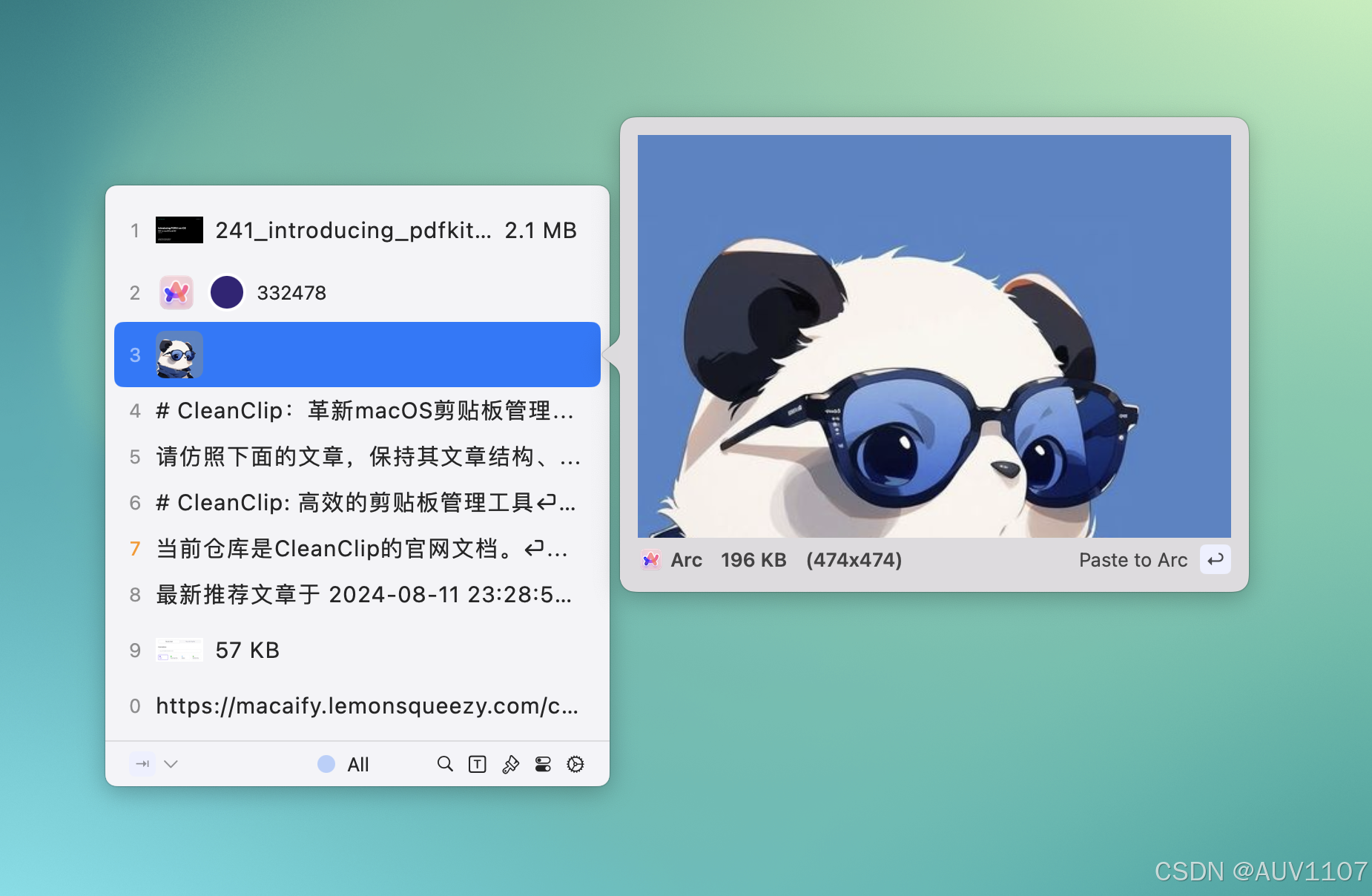
智能搜索功能
通过关键词,用户可以快速检索历史记录,大幅提高工作效率。
也可以直接搜索"image"来搜索图片、搜索"file"来搜索文件等。
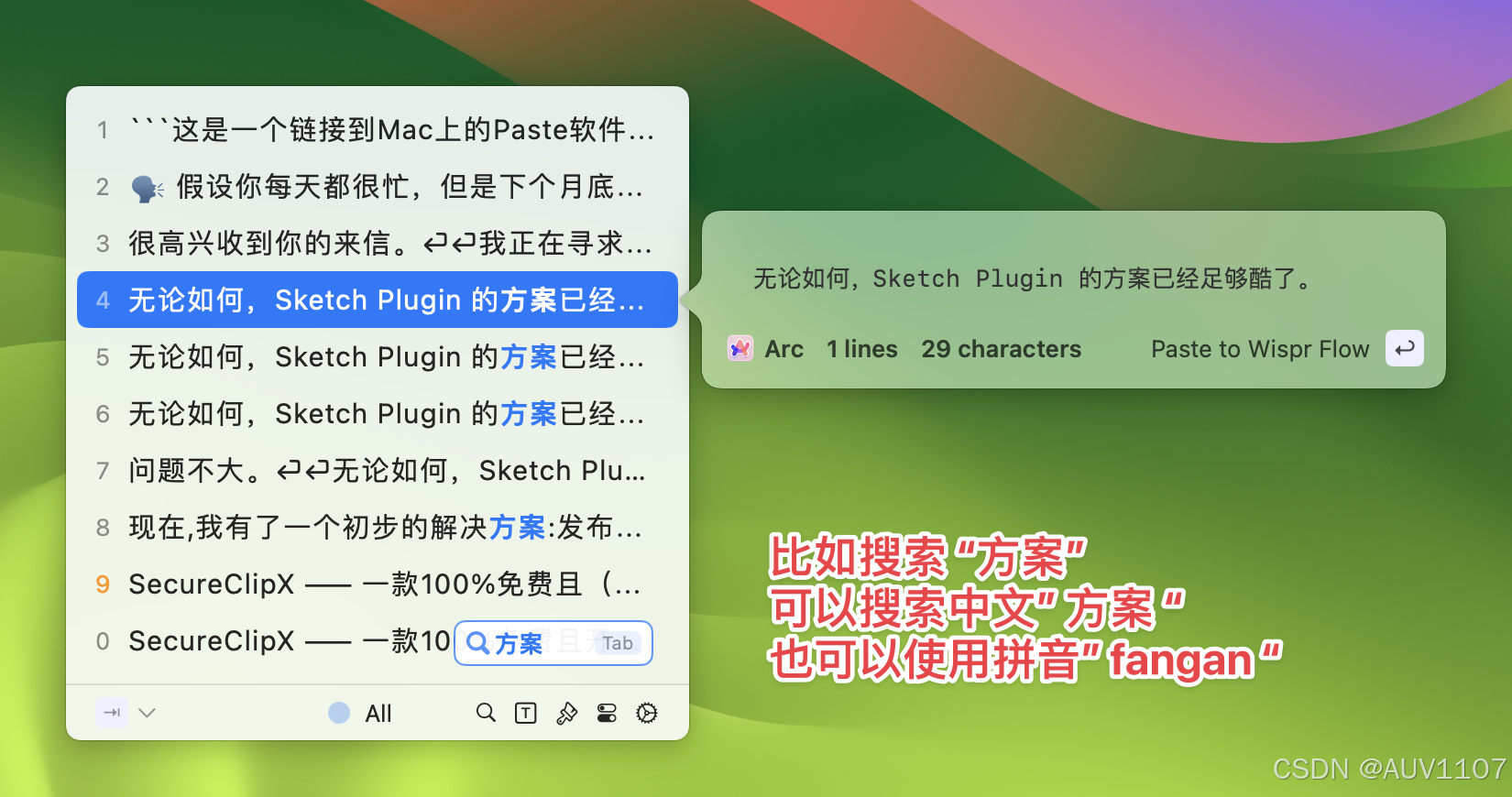
快速复制操作
单击即可复制或自动粘贴所需内容到复制位置,操作简单直观。
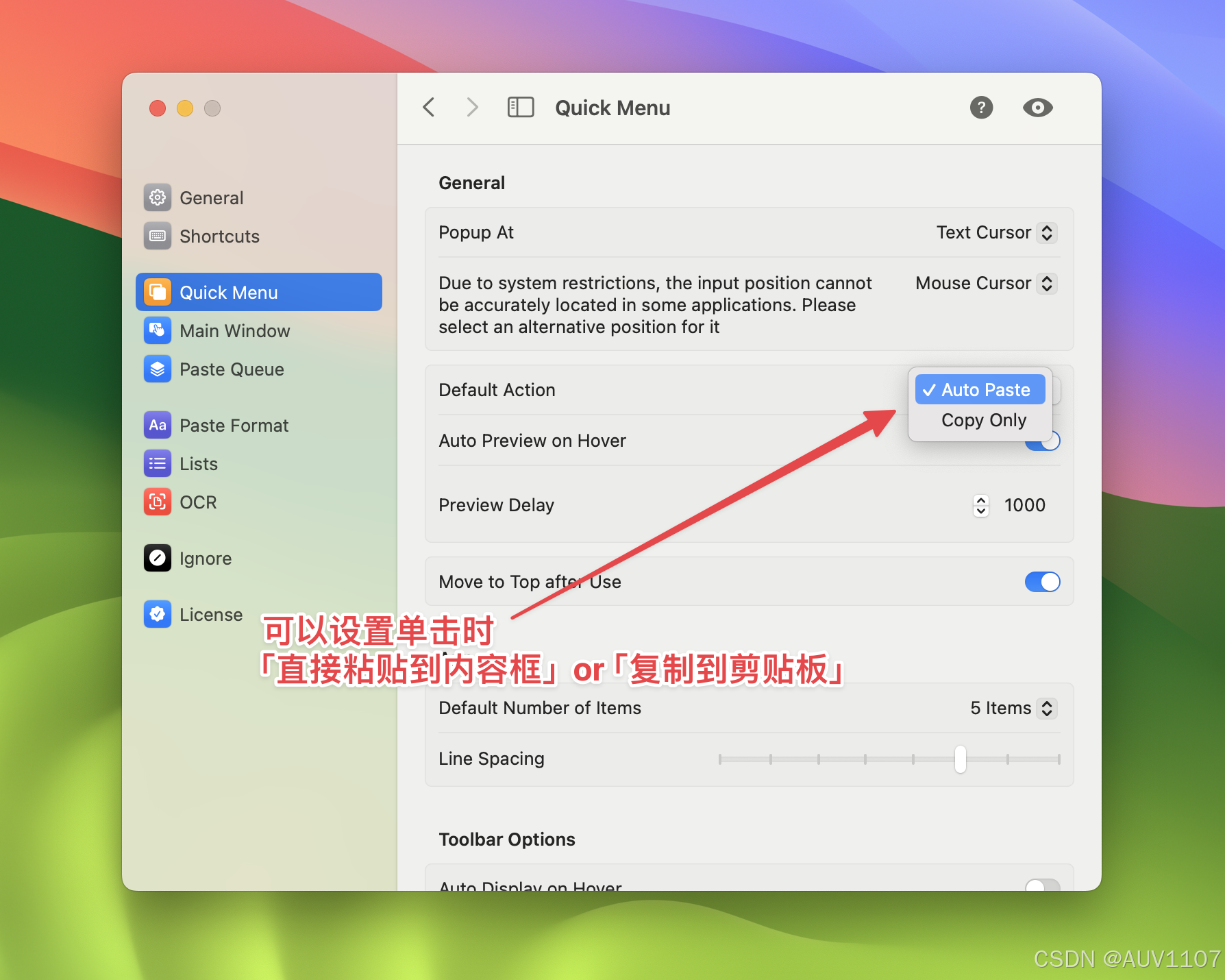
拖拽功能
拖拽内容到内容区域直接使用。
如果是图片,拖拽到需要文件格式的位置,也可以直接粘贴成文件。
用户体验丝滑。
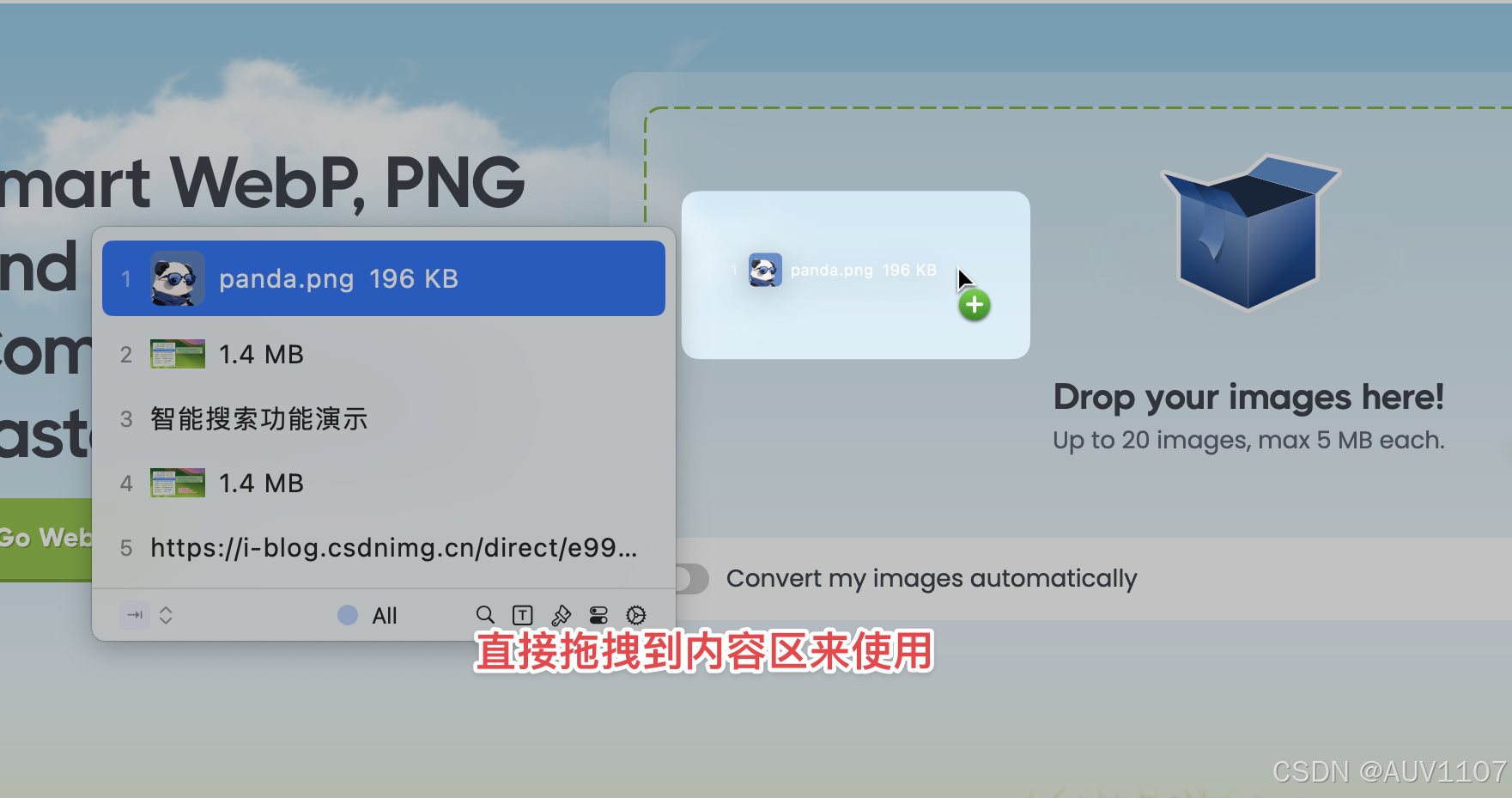
安装指南
前期准备
获取CleanClip安装包:
- 官方网站:https://cleanclip.cc
安装步骤
- 启动安装程序,将CleanClip图标拖拽至应用程序文件夹。
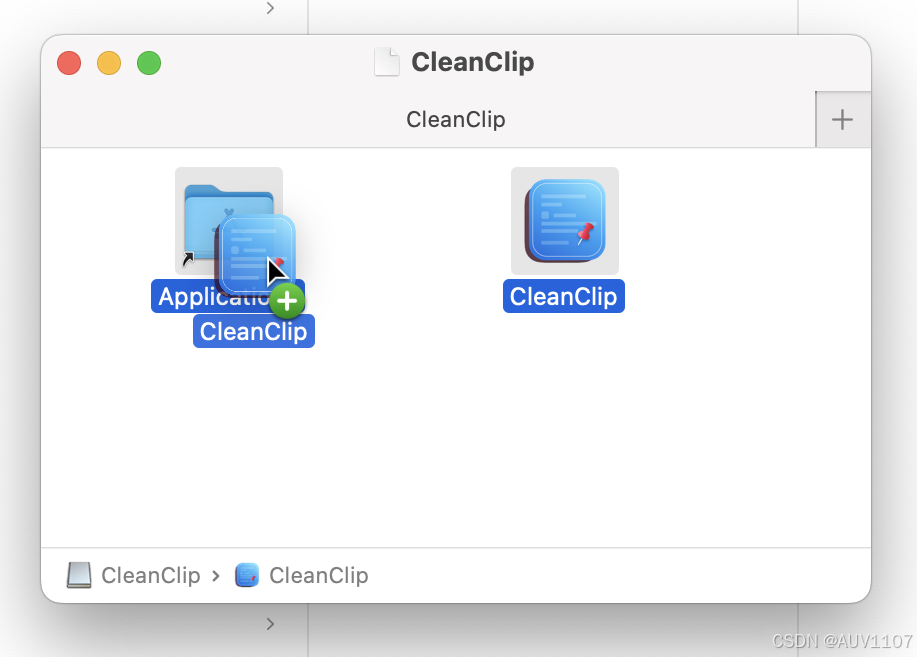
- 安装完成后,应用程序中将显示CleanClip图标。
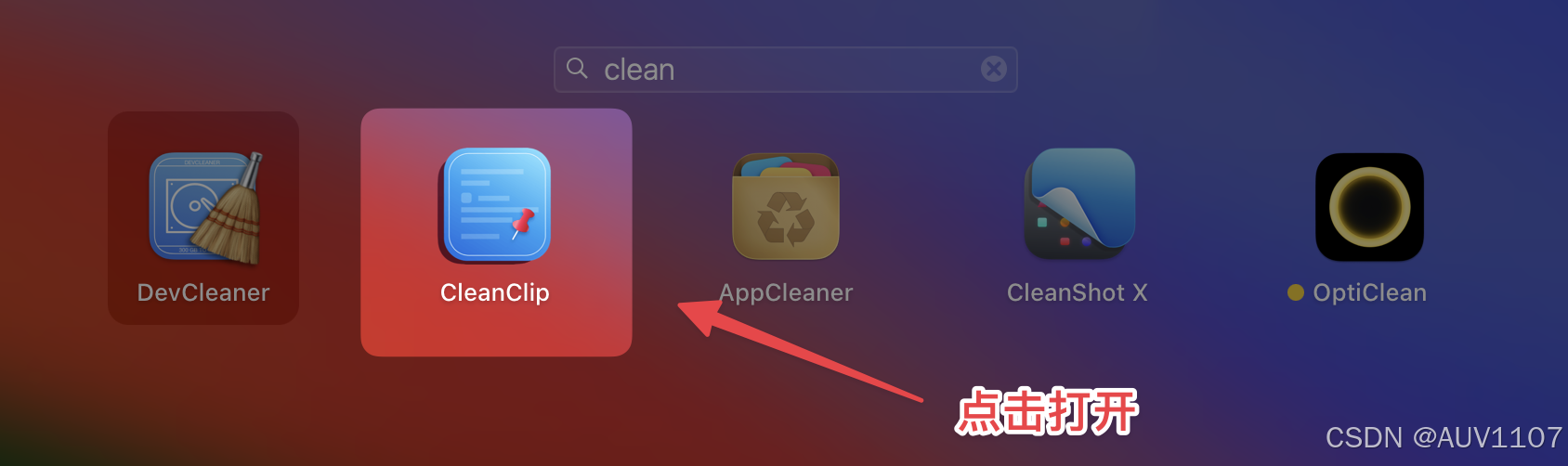
配置与使用
- 首次运行CleanClip,根据个人需求进行自定义设置。
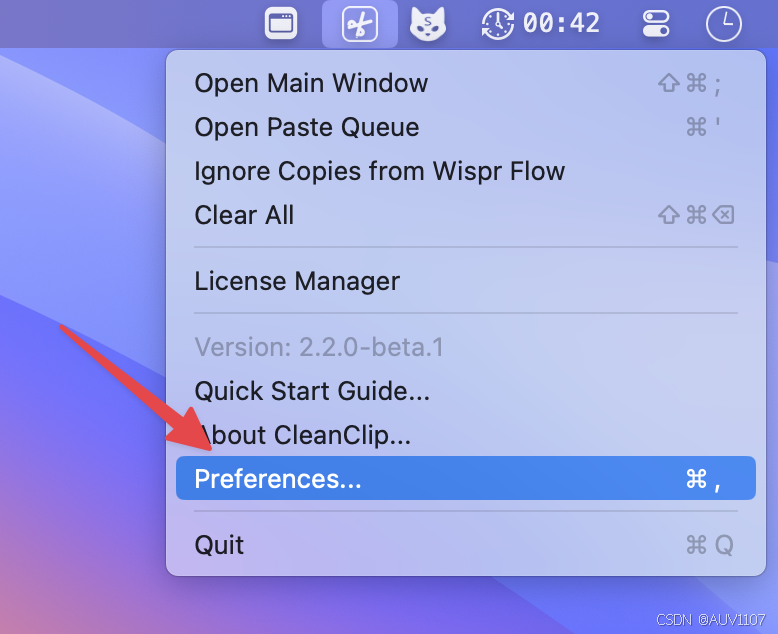
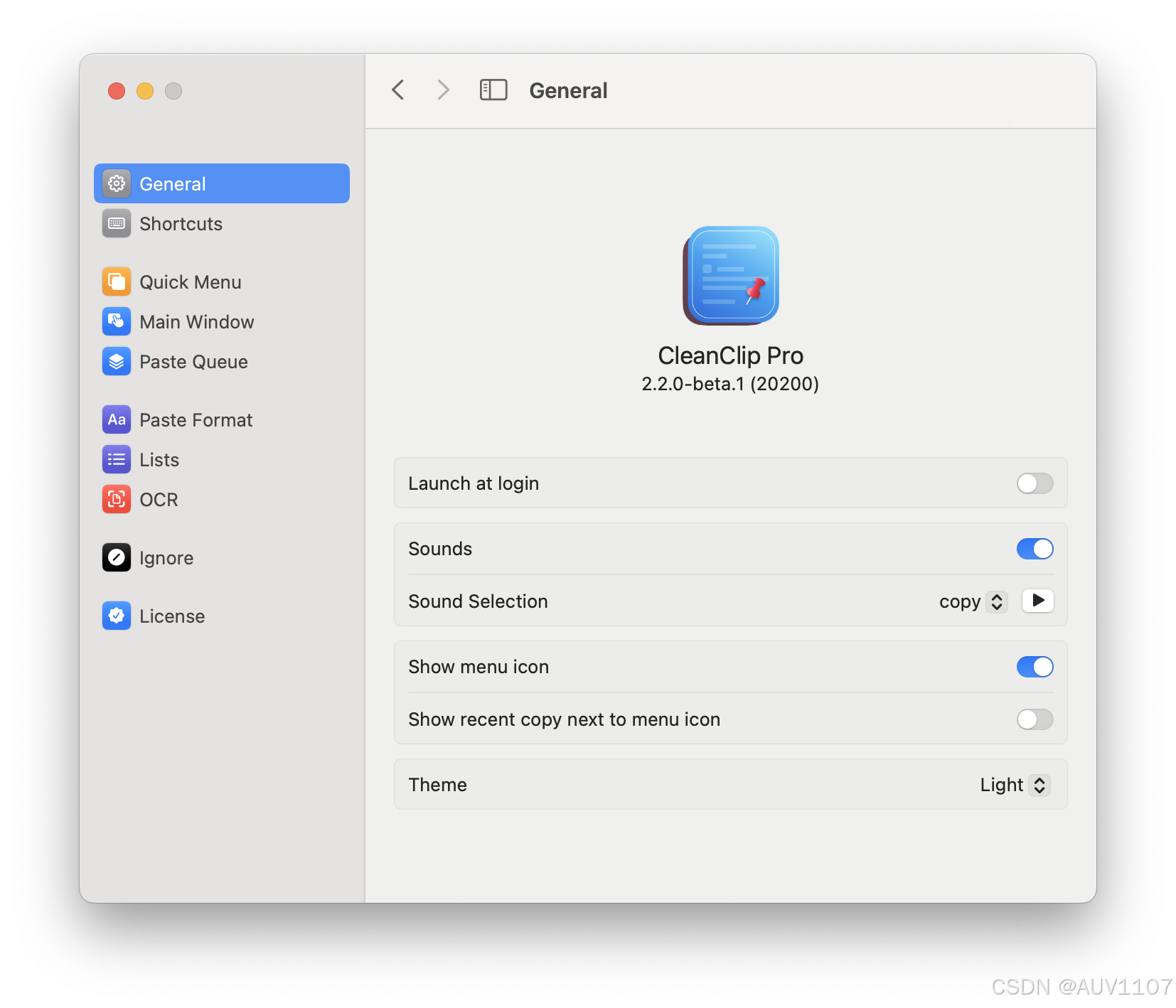
有很多有用的设置项可以自定义。
至此,CleanClip 的安装与初始配置已全部完成。享受这款强大的 macOS 剪贴板管理工具带来的效率提升吧!
